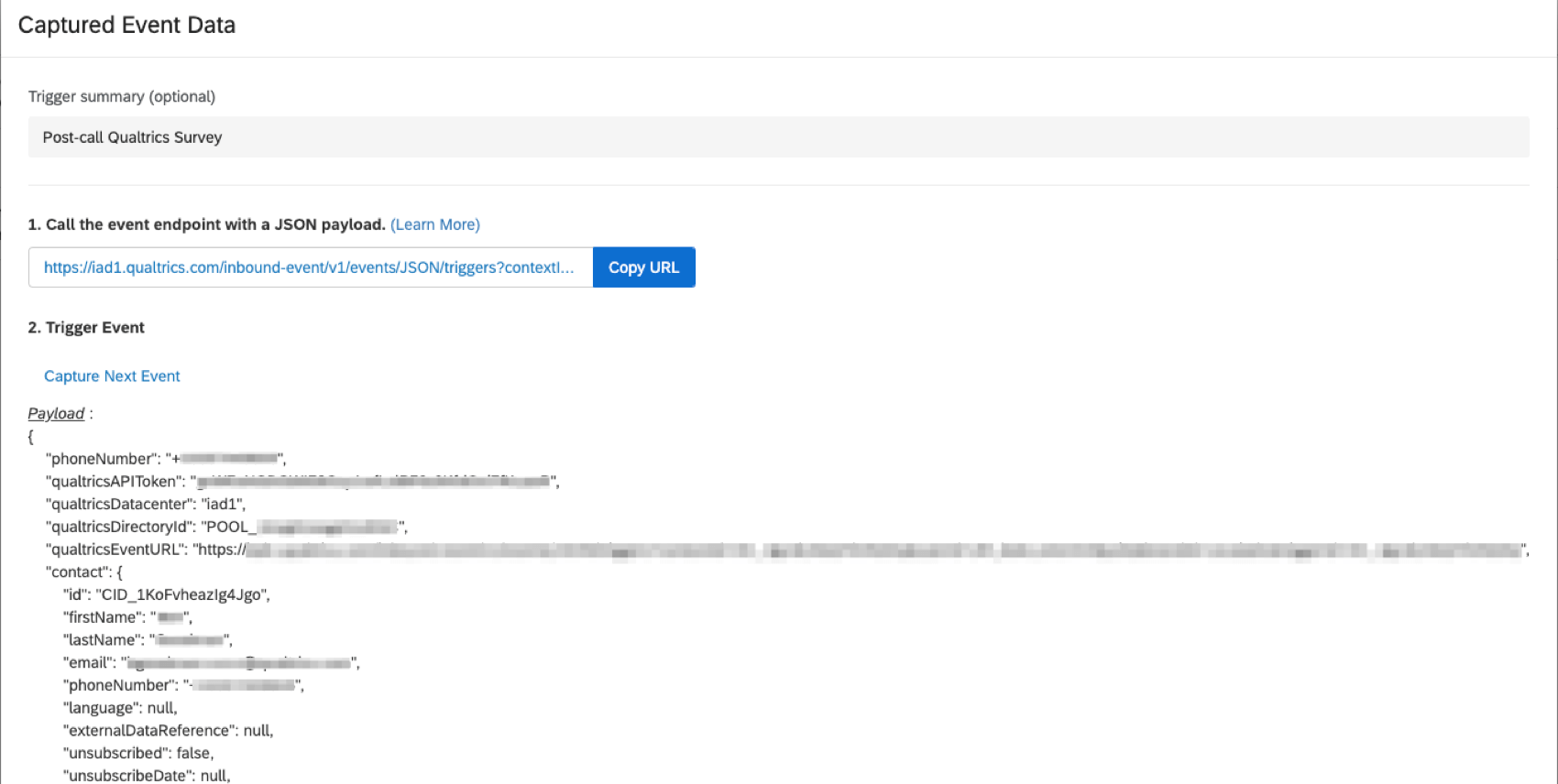Integración con Amazon Connect
Contenidos de la página:
Acerca de la integración con Amazon Connect
La integración con Amazon Connect le permite traer a Qualtrics los datos de interacción con el cliente de Amazon. Estos datos se pueden utilizar en los flujos de trabajo de Qualtrics o analizar mediante cualquier método de análisis de Qualtrics, incluido Text iQ en un dashboard de CX.
Configuración de la integración
En esta sección se tratan los pasos iniciales para configurar la integración entre Qualtrics y Amazon Connect. Una vez completados estos pasos, siga los pasos en Uso de Amazon Conectar perfiles de cliente para finalizar la configuración de la integración utilizando perfiles de cliente. Si almacena sus datos de cliente en otro CRM en lugar de utilizar perfiles de cliente de Amazon, realice los pasos en Buscar datos de cliente después de una llamada en su lugar.
- Cree un nuevo flujo de trabajo en Qualtrics iniciado por un evento JSON.
- Haga clic en Copiar URL en la ventana emergente para copiar el punto final.
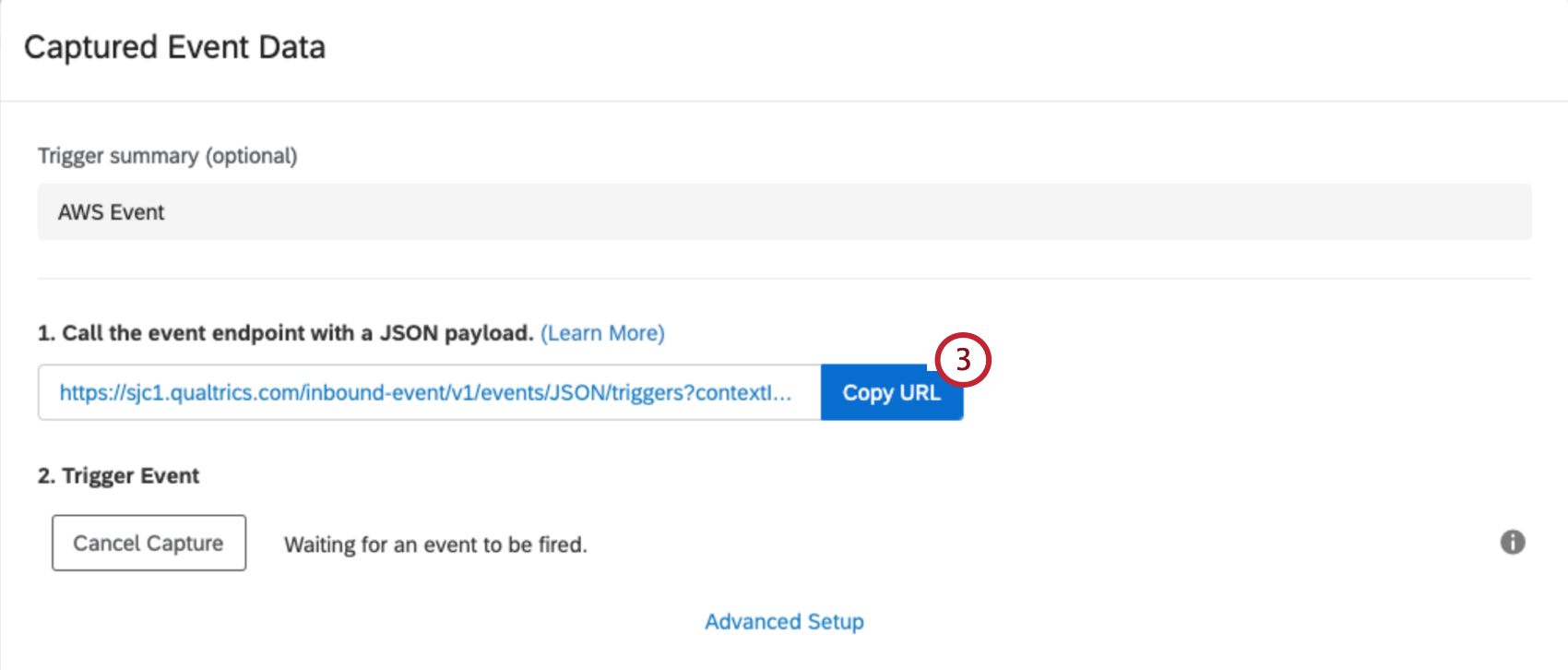 Atención: No cierre esta ventana mientras completa los pasos restantes en AWS.
Atención: No cierre esta ventana mientras completa los pasos restantes en AWS. - Genere un token de API de Qualtrics para utilizarlo en AWS.
- Cree un nuevo secreto en el Administrador de secretos de AWS que utilizará su token de API de Qualtrics.
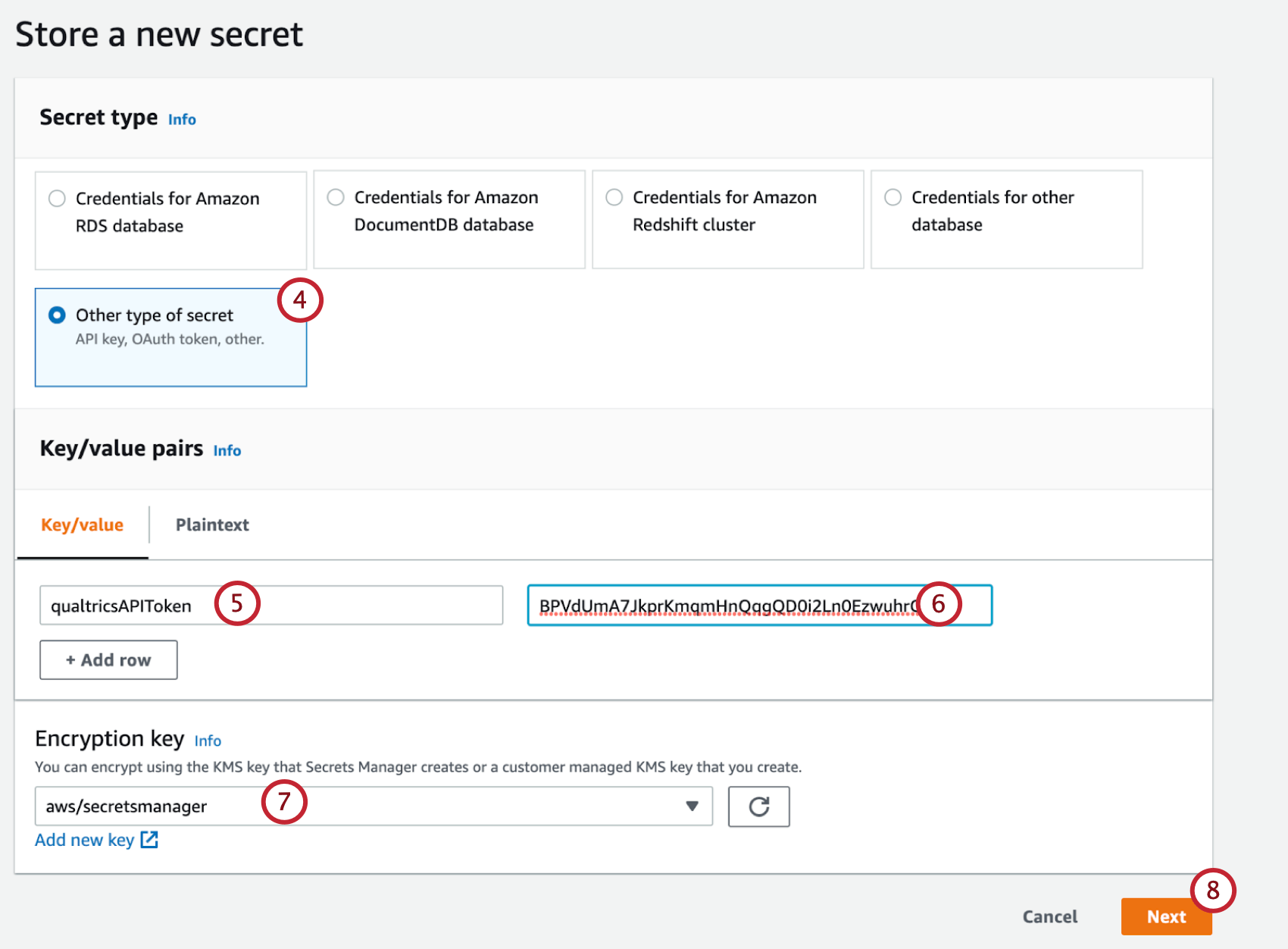
- Escriba qualtricsAPIToken en el campo clave dentro de un nuevo par de clave/valor.
- Pegue su token de API del paso 3 en el campo de valor.
- Seleccione aws/secretsmanager como la clave de cifrado.
- Click Next.
- Cargue la función AWS Lambda de ejemplo. Si utiliza perfiles de cliente Amazon Connect, utilice esta función de ejemplo.
- Añada las siguientes claves de variable medioambiental QUALTRICS_API_TOKEN_ARN y QUALTRICS_API_TOKEN_KEY. Los valores se pueden encontrar en el administrador de secretos de AWS.
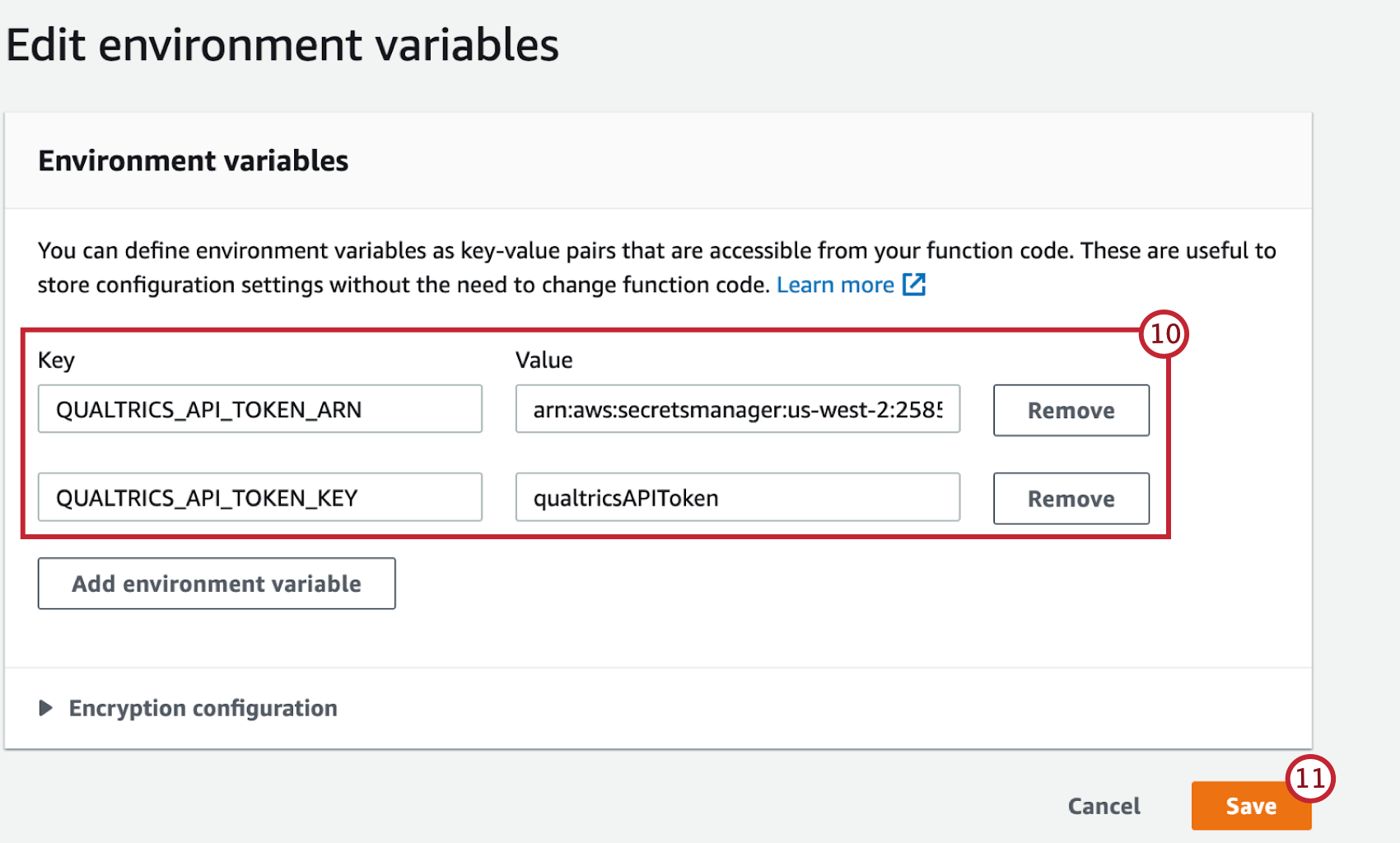
- Haga clic en Guardar.
- Añada la función Lambda a su instancia de Amazon Connect. Consulte la documentación de Amazon para obtener instrucciones.
Uso de Amazon Conectar perfiles de cliente
Para integrarse con Amazon Connect utilizando perfiles de cliente e interacciones de voz, debe tener perfiles de cliente configurados con correo electrónico y número de teléfono. Consulte la documentación de Amazon para obtener más información.
Para integrarse con Amazon Connect utilizando perfiles de cliente e interacciones de chat, debe recopilar el correo electrónico del cliente en su widget de chat y transferirlo como un atributo. Consulte la documentación de Amazon para obtener instrucciones.
- Añada un bloque de perfiles de cliente al flujo de contactos de Amazon Connect.
Atención: Si un agente está trabajando con un nuevo cliente, debe crear un perfil de cliente antes de que el flujo llegue al bloque de perfil de cliente.
- En Acción, seleccione Obtener perfil.
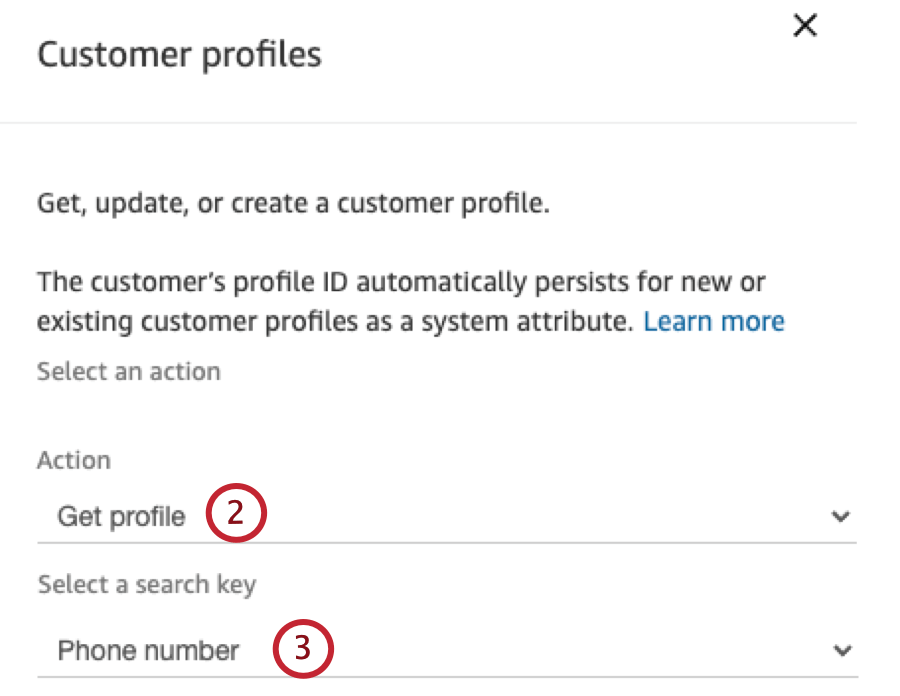
- Seleccione una clave de búsqueda:
- Solo voz: Seleccione Número de teléfono.
- Solo chat: Seleccionar
- Seleccione Usar
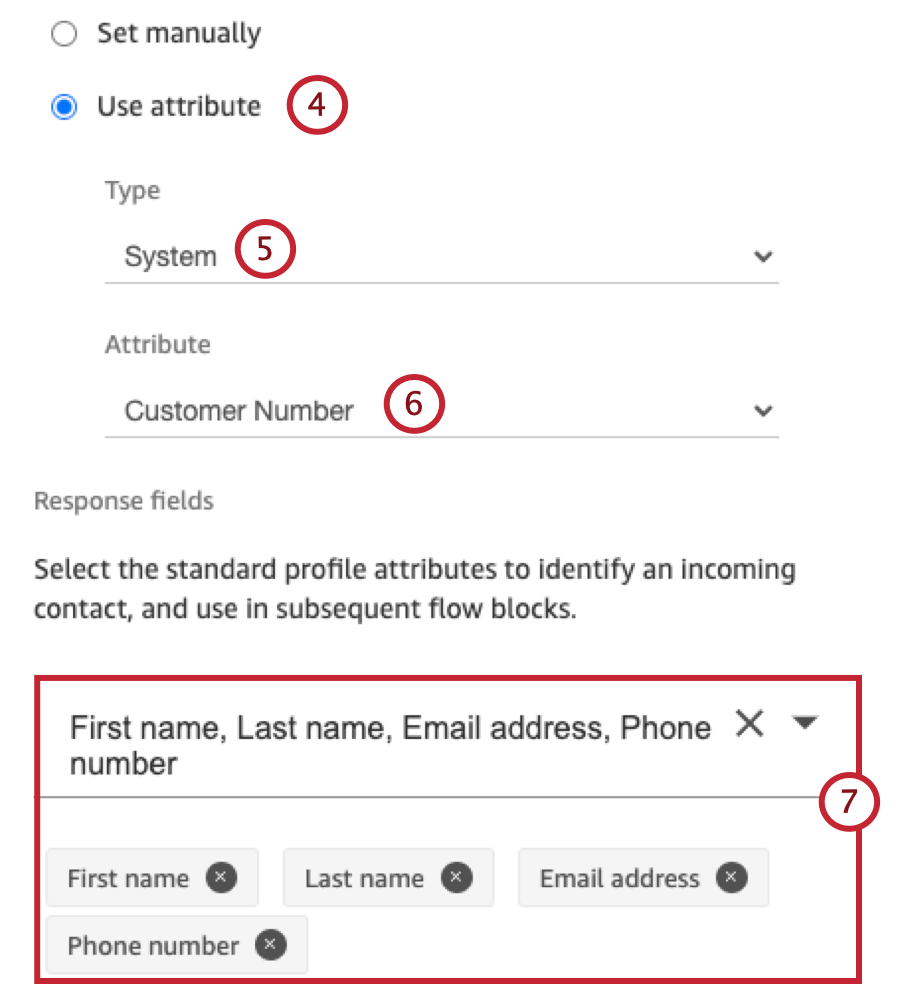
- Seleccione el atributo Tipo:
- Solo voz: Sistema
- Solo chat: definido por el usuario
- Seleccione el atributo:
- Solo voz: Número de cliente
- Solo chat: El nombre del atributo del correo electrónico que se transfiere desde el widget de chat.
- Para los campos Respuesta, seleccione Nombre, Apellidos, Dirección de correo electrónico y Número de teléfono.
- Añada un bloque de funciones Invoke AWS Lambda al final del flujo de contacto.
- Para FunctionARN seleccione Seleccionar una
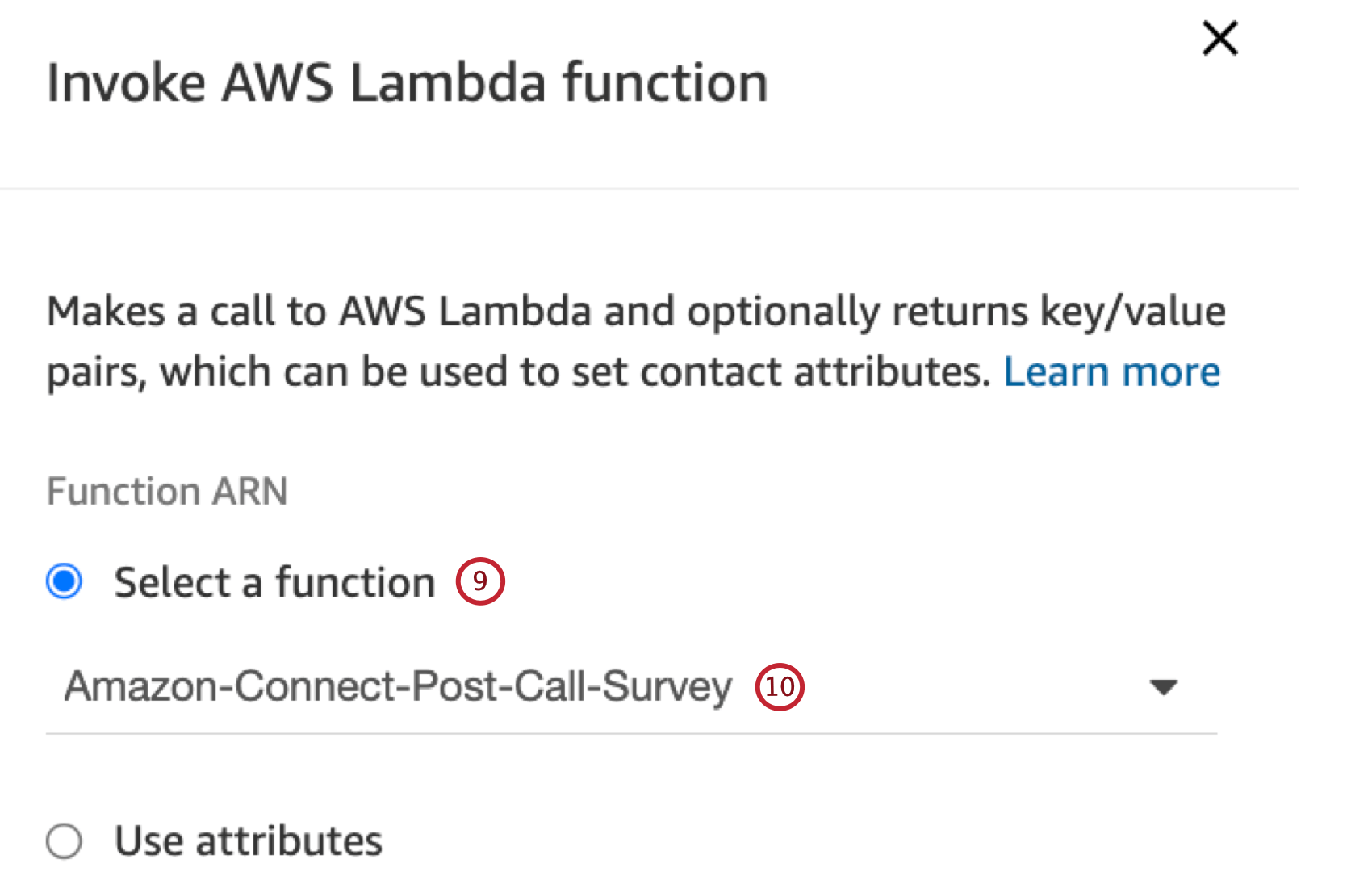
- Seleccione la Lambda que ha creado en Configuración de la integración.
- Para el primer parámetro de entrada de función, seleccione Usar
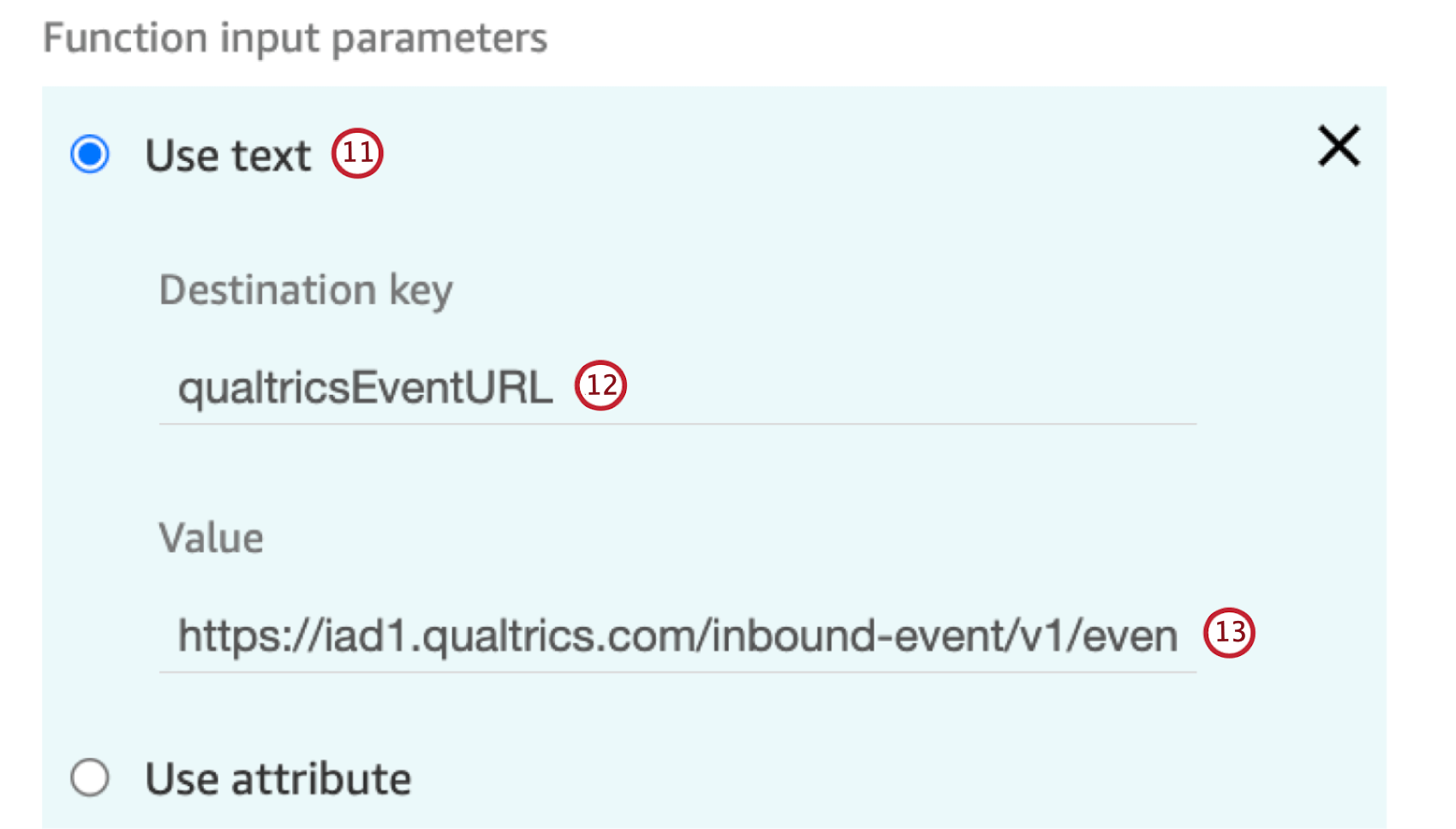
- Añada qualtricsEventURL como clave de destino.
- Para Valor, pegue la URL JSON de Qualtrics que ha copiado en el paso 2.
- Añada un parámetro de entrada adicional y seleccione Usar
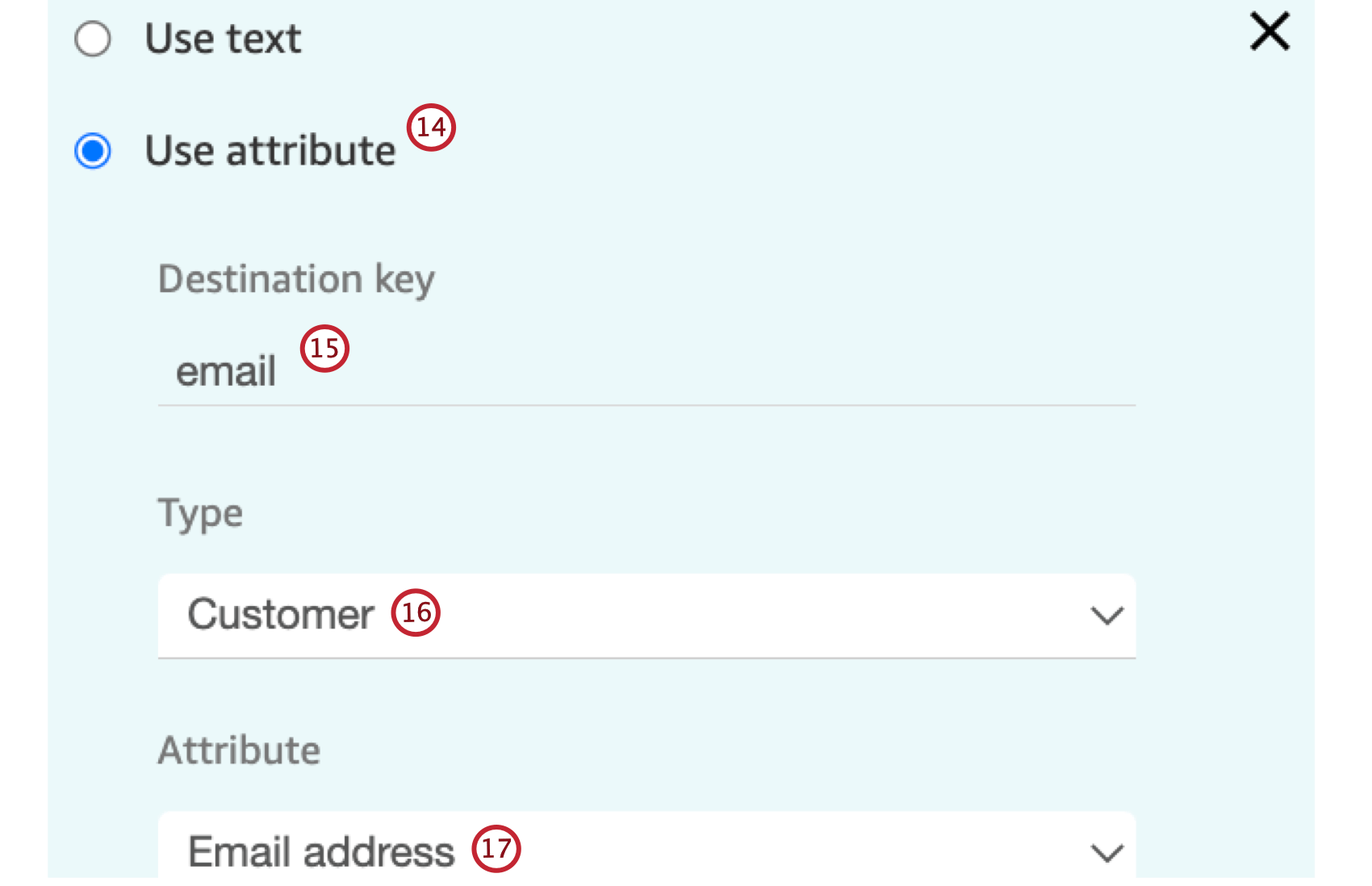
- Introduzca correo electrónico como clave de destino.
- Seleccione Cliente como el Tipo.
- Para Atributo, seleccione Dirección de correo electrónico.
- Repita los pasos 25 a 28 para crear los siguientes parámetros de entrada:
Clave de destino Tipo Atributo phoneNumber Cliente Número de teléfono firstName Cliente Nombre Apellido Cliente Apellidos - Establezca el Tiempo de espera en 8, por lo que Lambda espera 8 segundos antes de que se agote el tiempo de espera.
- Vuelva al evento JSON que ha creado en Qualtrics y haga clic en Capturar siguiente evento.
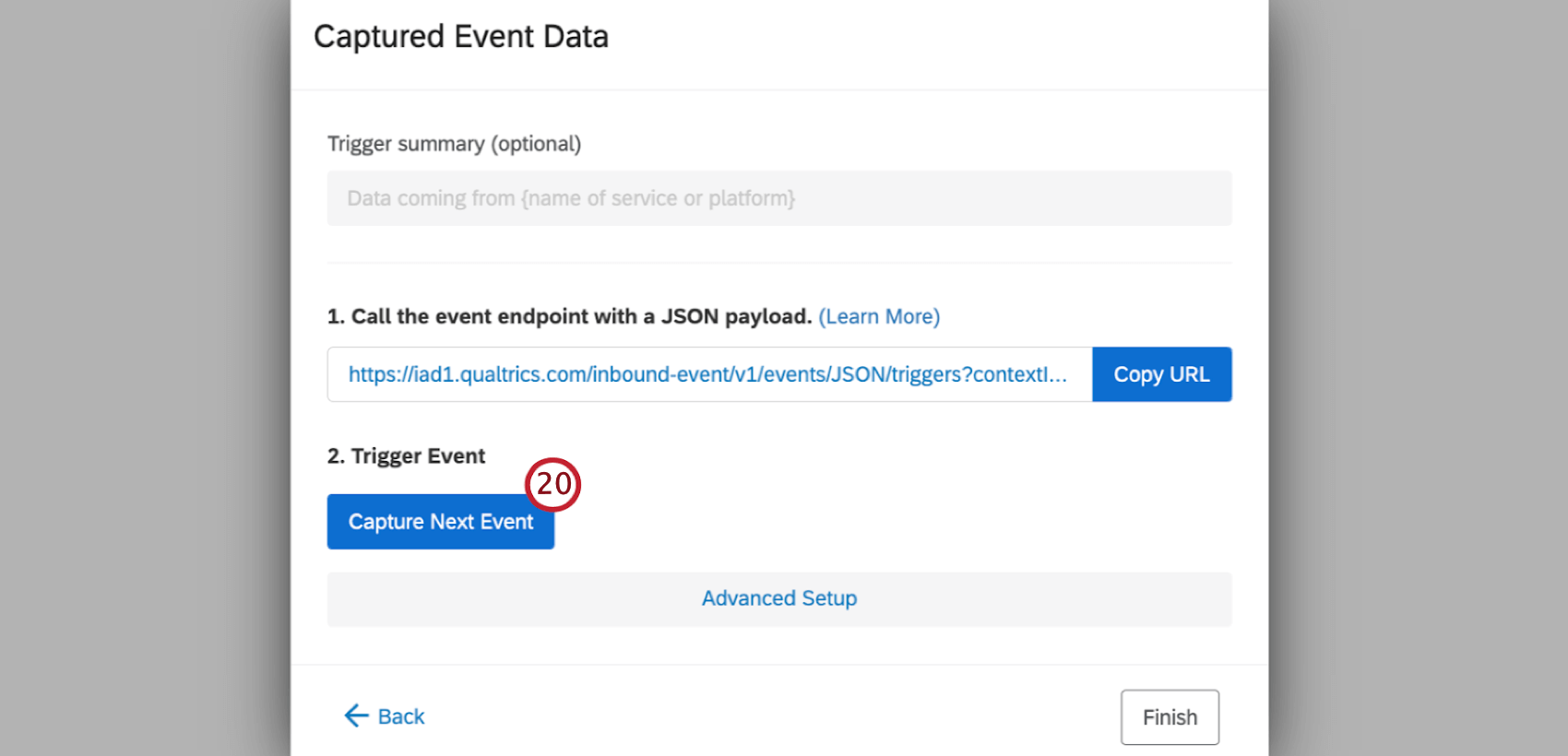
- Pruebe el flujo de contactos para desencadenar el evento dentro de Amazon Connect.
- Confirme que los datos de prueba se muestran en el evento de Qualtrics.
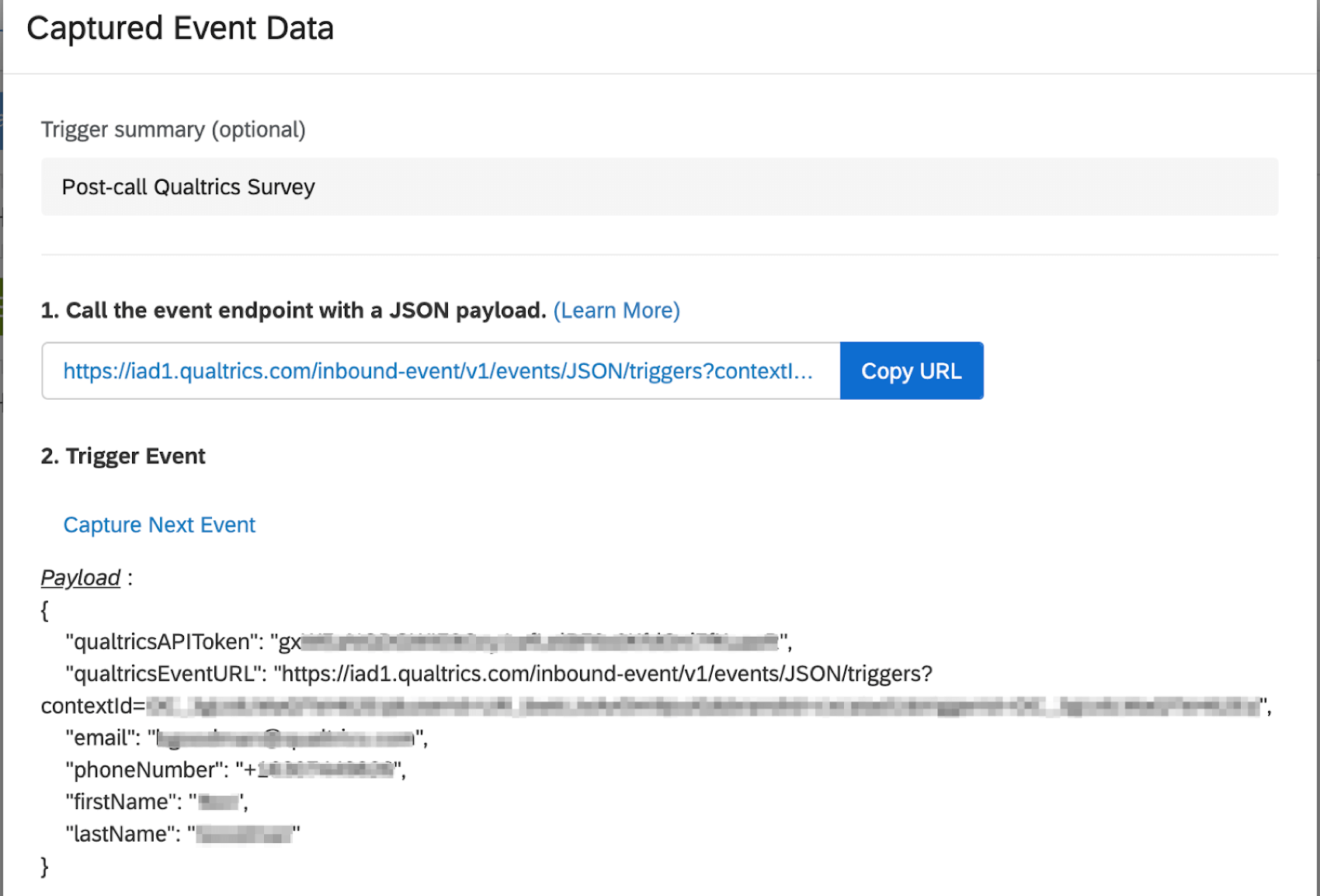
Búsqueda de datos de cliente después de una llamada
Si almacena sus datos de cliente en otro CRM en lugar de utilizar perfiles de cliente de Amazon, deberá buscar los datos de sus clientes en otro campo al final de la llamada o chat. Para las interacciones de chat, debe recopilar el correo electrónico del cliente dentro del widget de chat y transferirlo como un atributo. Consulte la documentación de Amazon para obtener instrucciones.
- Añada un bloque de funciones Invoke AWS Lambda al final del flujo de contacto.
Atención: El perfil de cliente debe existir en su CRM antes de comenzar con este paso.
- Para FunctionARN, seleccione Select a function.
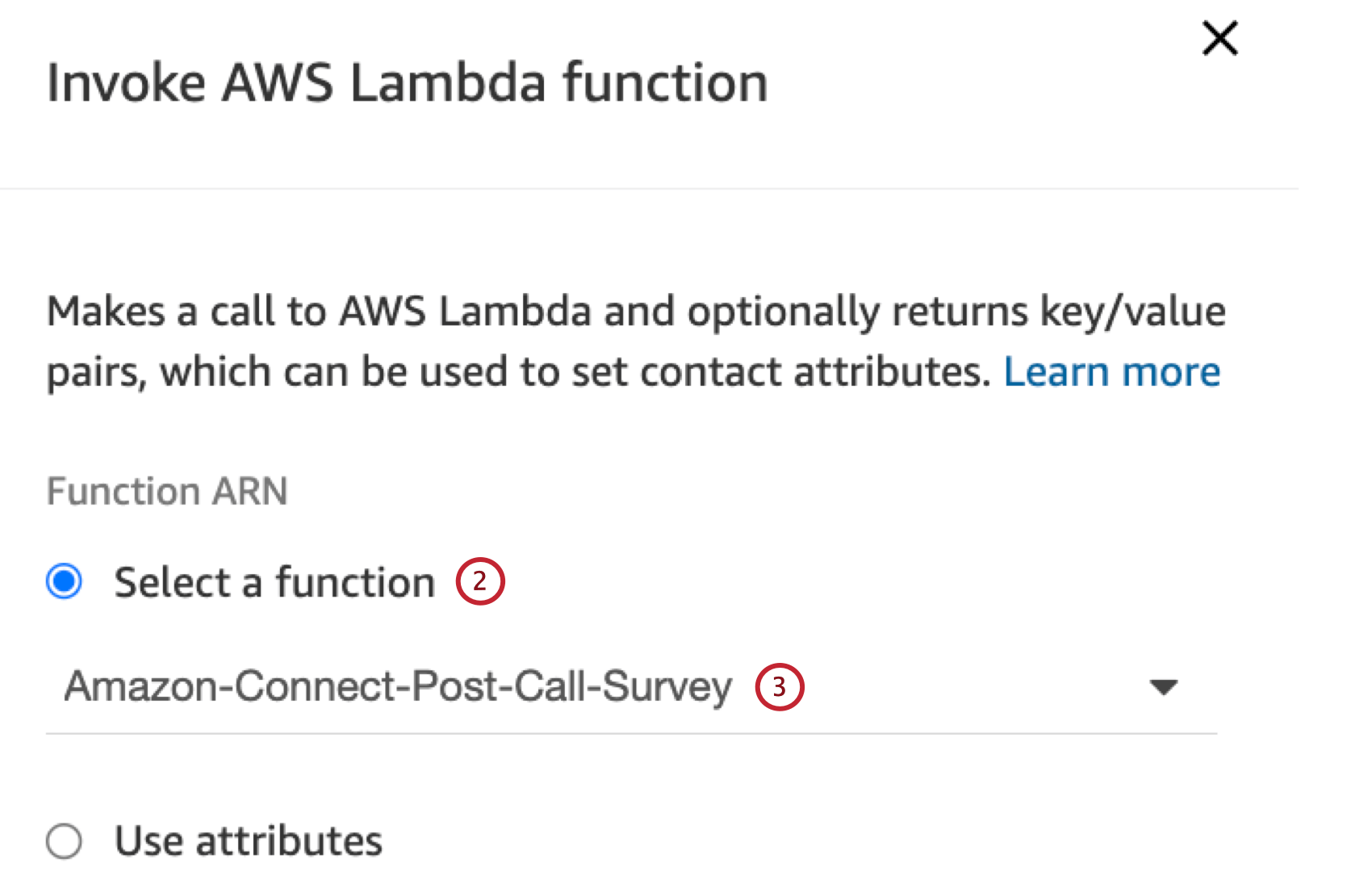
- Seleccione la Lambda que ha creado en Configuración de la integración.
- Para el primer parámetro de entrada de función, seleccione Utilizar texto.
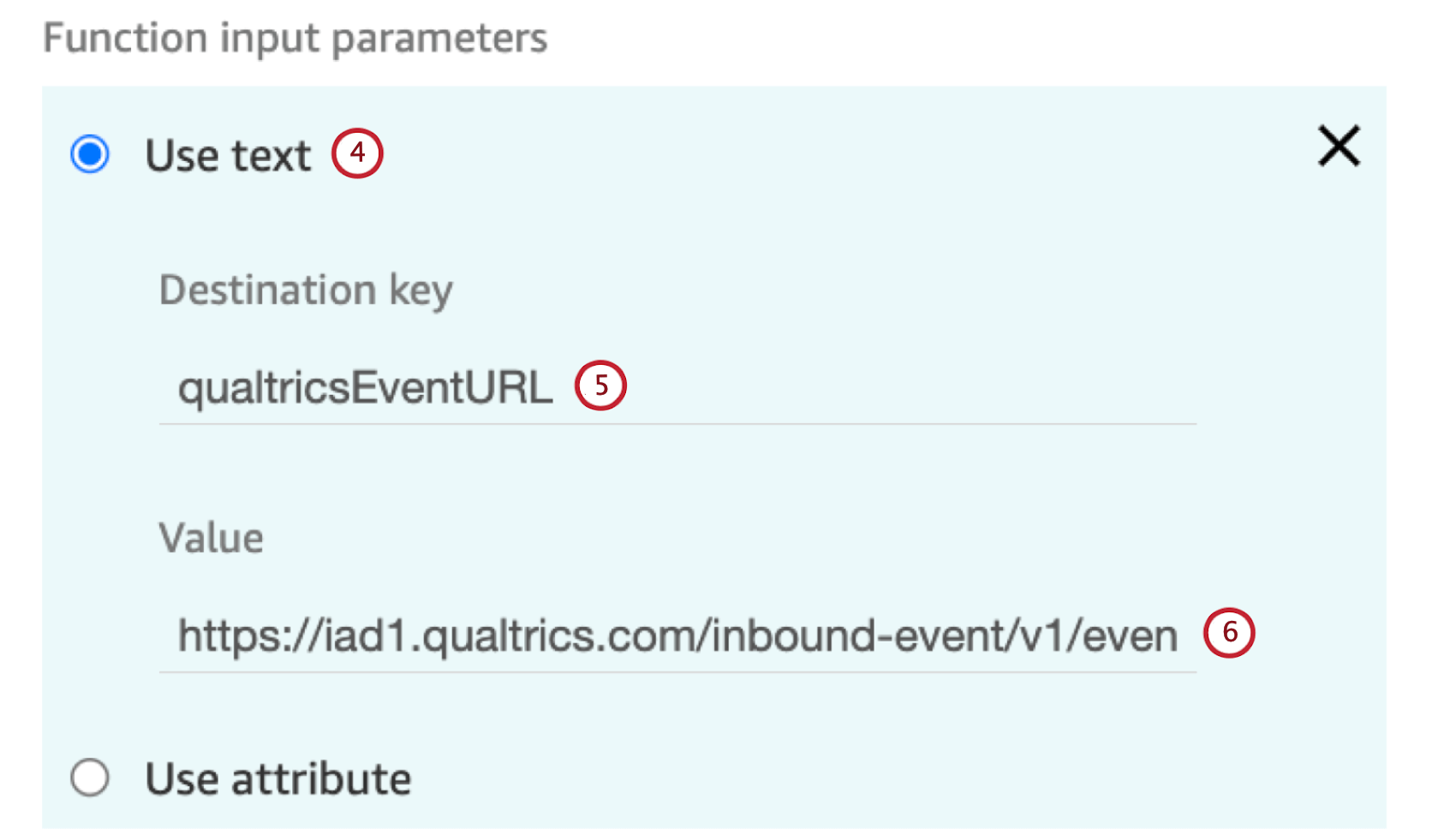
- Añada qualtricsEventURL como clave de destino.
- Para Valor, pegue la URL JSON de Qualtrics que ha copiado en el paso 2.
- Añada un parámetro adicional y seleccione Utilizar texto.
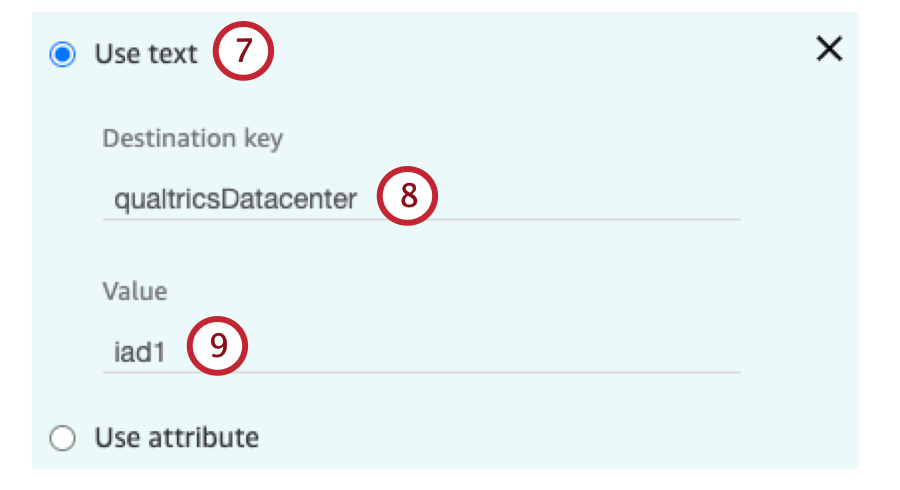
- Añada qualtricsDatacenter como clave de destino.
- Para Valor, añada su ID de centro de datos de Qualtrics.
- Añada un parámetro de entrada adicional y seleccione Utilizar texto.
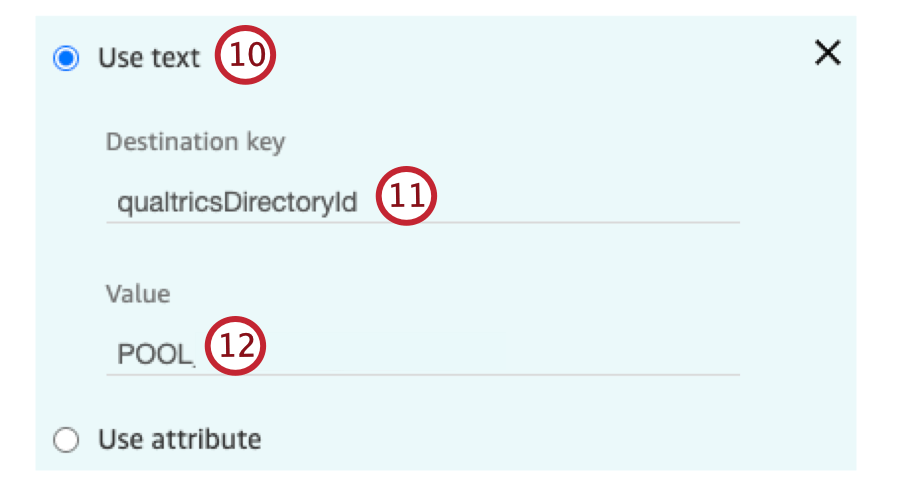
- Añada qualtricsDirectoryId como clave de destino.
- Para obtener valor, añada su PoolID de Qualtrics.
- Añada un parámetro de entrada adicional y seleccione Utilizar atributo.
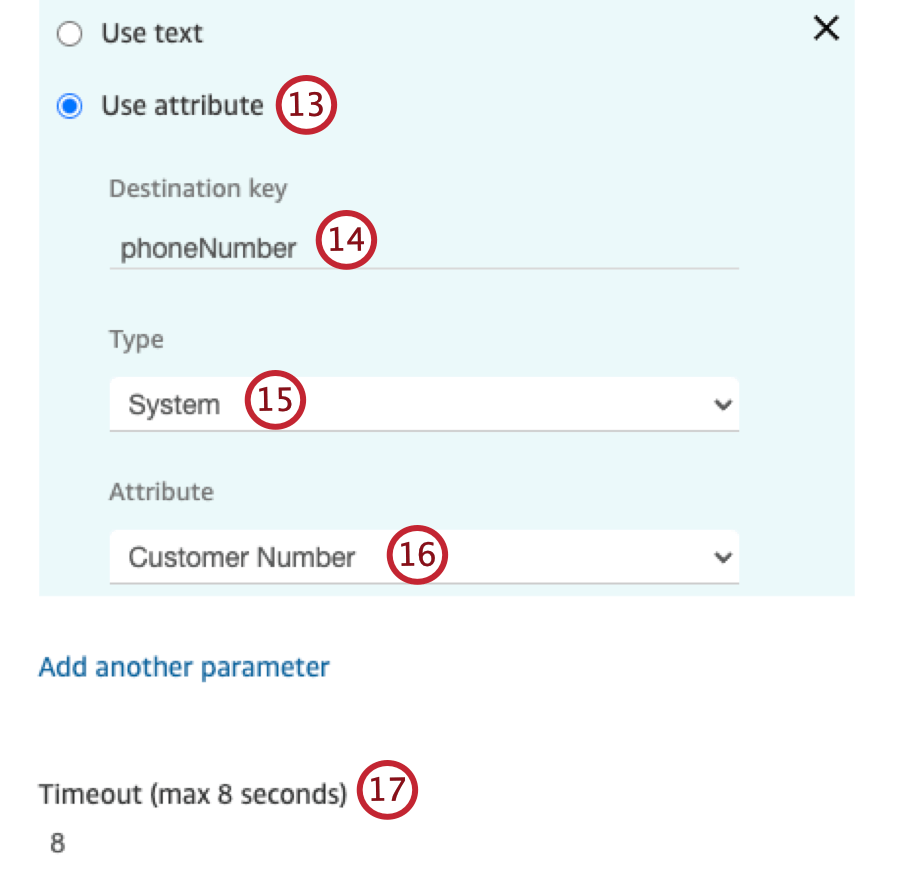
- Introduzca una clave de destino:
- Solo voz: número de teléfono
- Solo chat: correo electrónico
- Seleccione un tipo:
- Solo voz: Sistema
- Solo chat: definido por el usuario
- Seleccione el atributo:
- Solo voz: Número de cliente
- Solo chat: El nombre del atributo del correo electrónico que se transfiere desde el widget de chat.
- Establezca Tiempo de espera en 8.
- Vuelva al evento JSON que ha creado en Qualtrics y haga clic en Capturar siguiente evento.
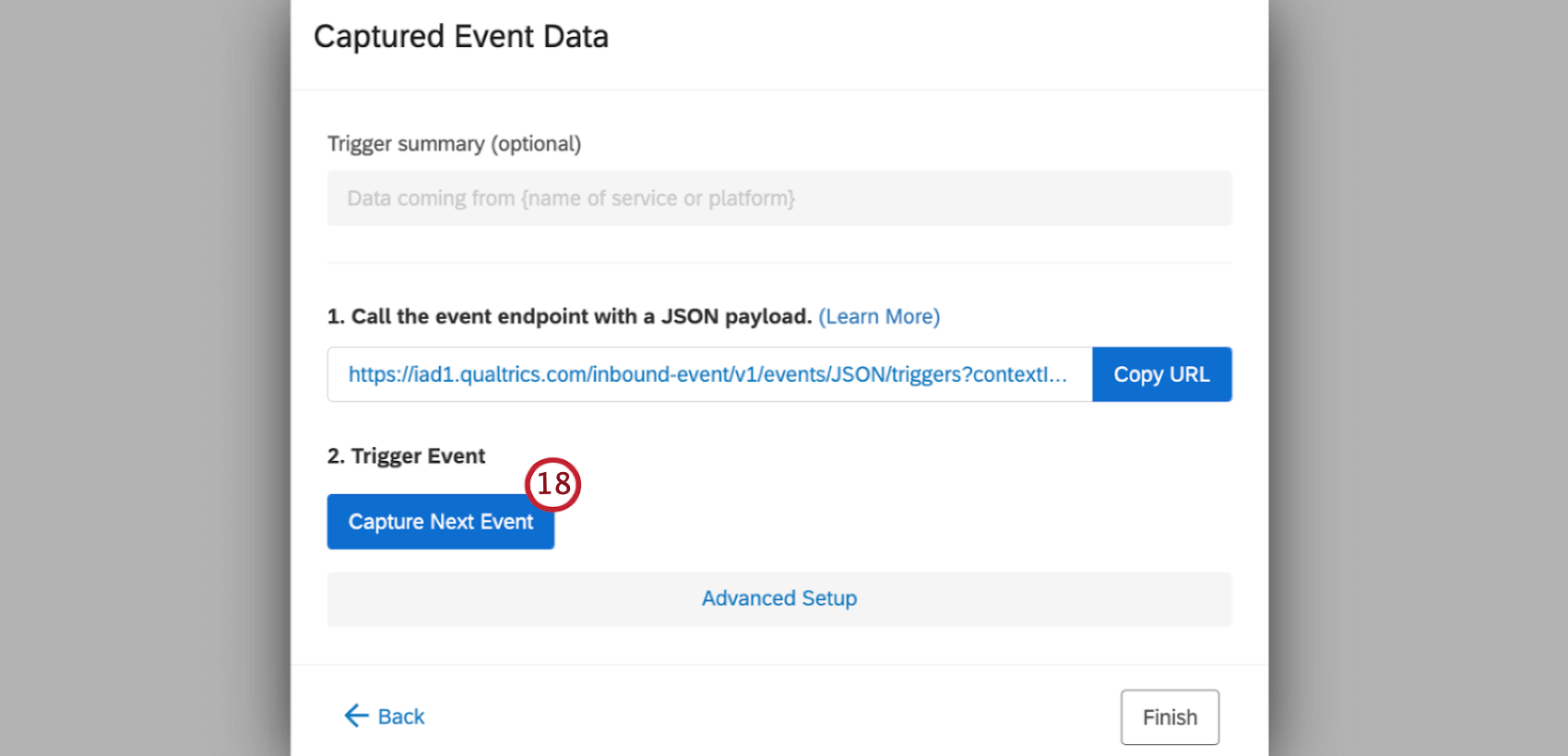
- Pruebe el flujo de contactos para desencadenar el evento dentro de Amazon Connect.
- Confirme que los datos de prueba se muestran en el evento de Qualtrics.